Dans cette section du logiciel, vous pouvez configurer les paramètres suivants de la mise à jour de Dr.Web :
•périodicité des mises à jour ;
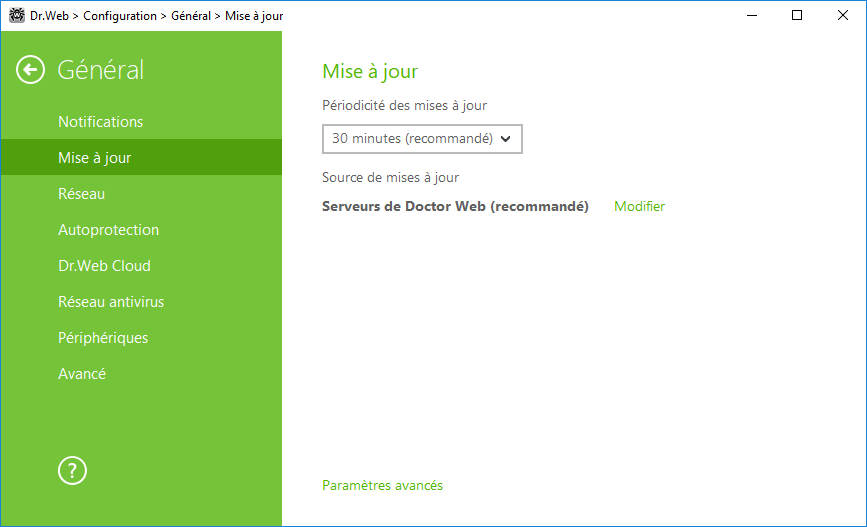
Figure 21. Paramètres de la mise à jour
La valeur par défaut (30 minutes) est optimale pour maintenir les informations sur les menaces à jour. Pour spécifier la périodicité de mises à jour, sélectionnez la valeur nécessaire dans le menu déroulant.
La mise à jour se fait en tâche de fond. Vous pouvez également sélectionner la valeur Manuellement. Dans ce cas, il vous faudra lancer la mise à jour du produit manuellement depuis le menu de Dr.Web ![]() . Vous pouvez trouver les instructions détaillées concernant le lancement de la mise à jour dans la rubrique Mise à jour.
. Vous pouvez trouver les instructions détaillées concernant le lancement de la mise à jour dans la rubrique Mise à jour.
Configuration de la source de mises à jour
La valeur Serveurs de Doctor Web (recommandé) est spécifiée pour défaut en tant que source de mises à jour. Pour configurer la source de mises à jour qui vous convient le mieux, faites le suivant :
1.Dans la section des paramètres Général → Mise à jour, dans l’élément Source de mises à jour, cliquez sur le lien Modifier. La fenêtre de configuration de la source de mises à jour va s’ouvrir.
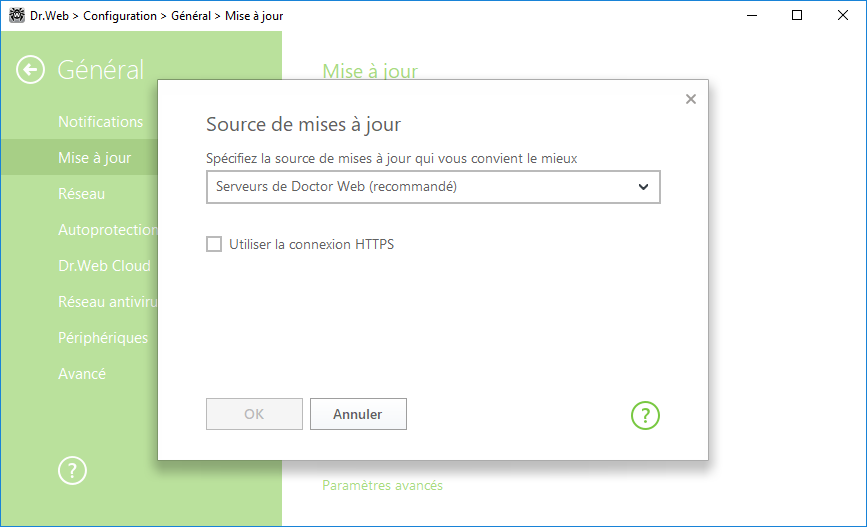
Figure 22. Source de mises à jour
2.Dans le menu déroulant, spécifiez la source de mises à jour qui vous convient le mieux.
•Serveurs de Doctor Web (recommandé). La mise à jour s’effectue depuis les serveurs de Doctor Web via Internet. Si vous voulez télécharger les mises à jour via le protocole sécurisé, activez l’option Utiliser la connexion HTTPS.
•Dossier local ou réseau. La mise à jour s’effectue depuis un dossier local ou un dossier réseau dans lequel sont copiées les mises à jour. Spécifiez le chemin vers ce dossier, ainsi que le nom de l’utilisateur et le mot de passe si nécessaire.
•Réseau antivirus. La mise à jour sera effectuée via le réseau local depuis l’ordinateur sur lequel est installé le produit Dr.Web et où un miroir de mise à jour a été créé. Sélectionnez l’ordinateur qui sera utilisé en tant que source de mises à jour.
3.Cliquez sur OK pour enregistrer les modifications.
Paramètres avancés
Configuration des composants mis à jour
Vous pouvez choisir l’un des moyens suivants pour télécharger les mises à jour des composants de Dr.Web :
•Tout (recommandé). Les mises à jour des bases virales Dr.Web ainsi que les mises à jour du moteur antivirus et d’autres composants de Dr.Web sont téléchargées ;
•Uniquement les bases. Seules les mises à jour des bases virales Dr.Web et du moteur antivirus sont téléchargées ; les autres composants de Dr.Web ne sont pas mis à jour.
Création d’un miroir de mise à jour
Le miroir de mise à jour est un ordinateur configuré en tant que source de mises à jour pour les autres ordinateurs du réseau local. Le miroir de mise à jour peut être utilisé pour mettre à jour Dr.Web sur les ordinateurs qui ne sont pas connectés à Internet.
Pour configurer votre ordinateur en tant que miroir de mise à jour, faites le suivant :
1.Dans la section de paramètres Général → Mise à jour, ouvrez Paramètres avancés et activez l’utilisation du miroir de mise à jour à l’aide de l’interrupteur ![]() . La fenêtre de configuration du miroir de mise à jour va s’ouvrir.
. La fenêtre de configuration du miroir de mise à jour va s’ouvrir.
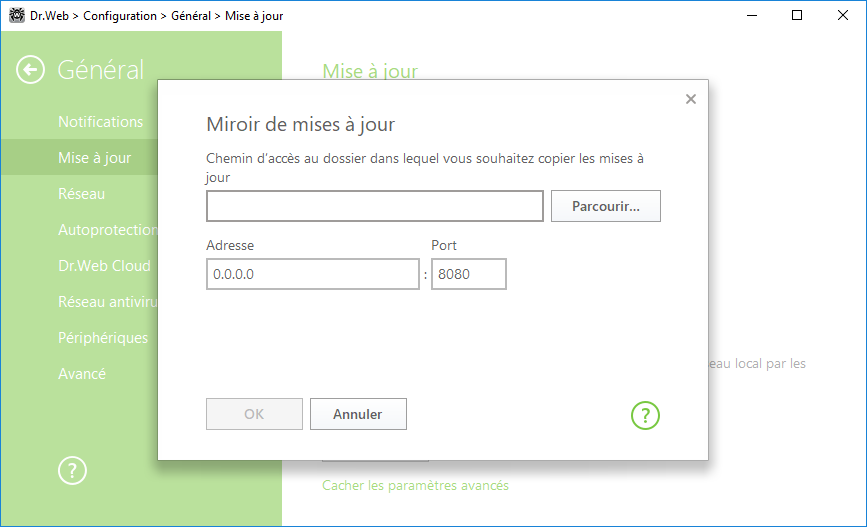
Figure 23. Miroir de mise à jour
2.Spécifiez le chemin d’accès au dossier dans lequel les mises à jour seront copiées.
3.Si votre ordinateur comprend plusieurs sous-réseaux, vous pouvez indiquer l’adresse qui sera disponible pour un réseau seulement. Vous pouvez également indiquer le port sur lequel le serveur HTTP recevra des requêtes de connexion.
4.Cliquez surOK pour enregistrer les modifications.
La périodicité de téléchargement des mises à jour sur le miroir correspondra à la valeur spécifiée dans l’élément Périodicité des mises à jour, dans la section des paramètres Général → Mise à jour.